Google Wallet fait peau neuve en intégrant les identifiants de passeport sur Android. Cette avancée permet aux utilisateurs d’accéder plus facilement à leurs documents d’identité lors de leurs voyages. Un pas supplémentaire vers la digitalisation, renforçant la sécurité et la simplicité d’utilisation des cartes virtuelles au quotidien.
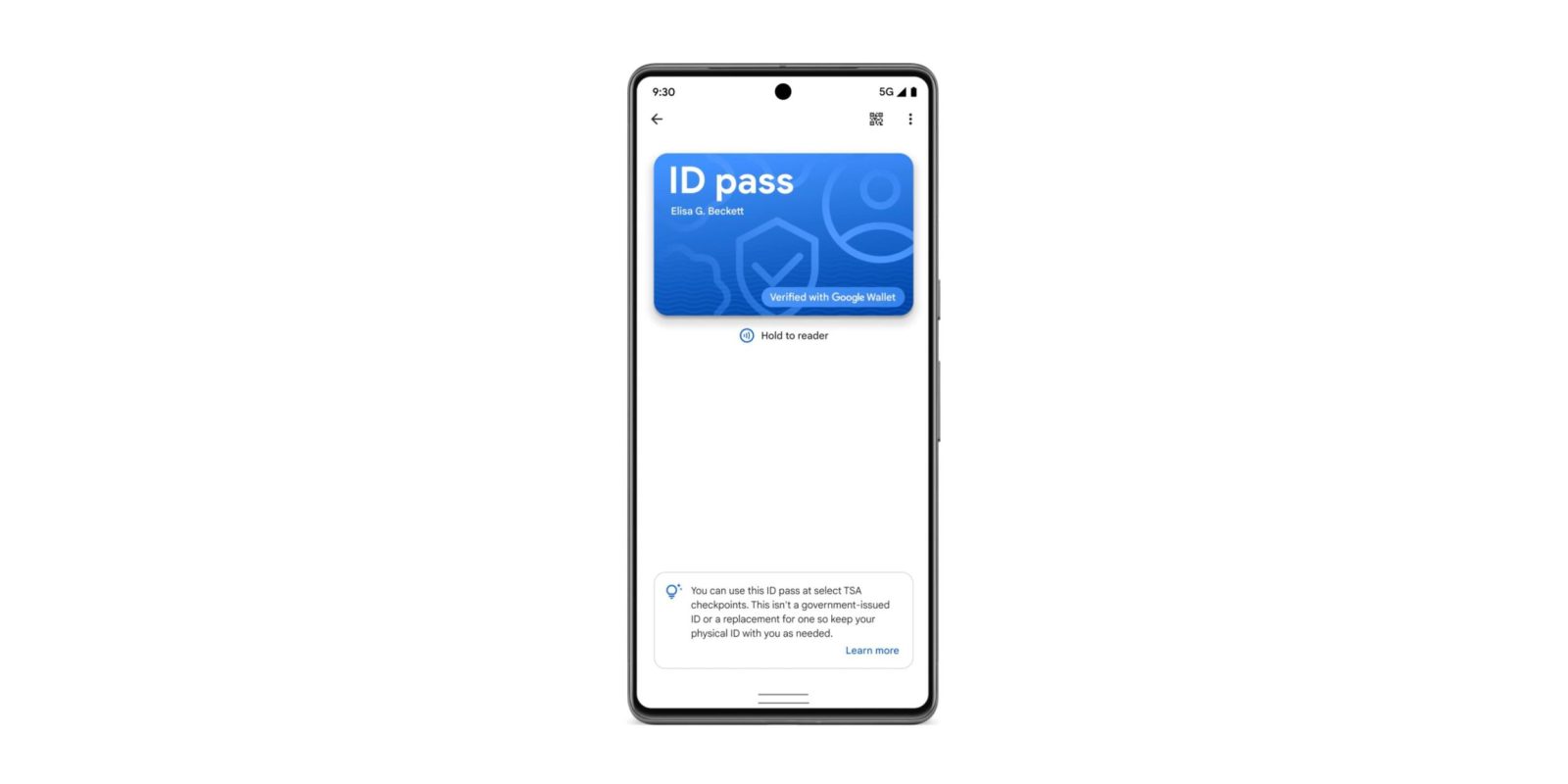
Ajout de passeports dans Google Wallet sur Android
En octobre, Google a commencé à tester une fonctionnalité permettant d’ajouter un passeport dans l’application Google Wallet pour les utilisateurs d’Android. Cette fonctionnalité est désormais en cours de déploiement généralisé et sera largement disponible pour tous les utilisateurs. Cela représente une avancée significative dans la gestion numérique des identités, car les utilisateurs peuvent désormais accéder à leur passeport directement depuis leur téléphone.
Utilisation du passeport au contrôle de sécurité de la TSA
Une des principales utilisations de cette nouvelle fonctionnalité est pendant le contrôle de sécurité pour les voyages intérieurs aux États-Unis. Si votre État ne propose pas d’identité numérique, vous pouvez utiliser votre passeport numérique dans Google Wallet. Cela simplifie le processus d’enregistrement et d’identification lors de vos déplacements.
Comment ajouter un passeport dans Google Wallet
Pour ajouter un passeport à Google Wallet, procédez comme suit :
-
Accédez à l’application : Ouvrez l’application Google Wallet sur votre appareil Android.
-
Ajoutez un nouvel identifiant : En bas à droite de l’application, cliquez sur "Ajouter à Wallet", puis sélectionnez "ID".
-
Choisissez votre type d’identité : Vous verrez alors l’option "Permis de conduire ou ID d’État", ainsi que la nouvelle option "ID de passeport".
-
Suivez les instructions : Le processus se déroule en trois étapes :
- Prenez une photo de la page d’information de votre passeport ou saisissez ces informations manuellement.
- Scannez la puce de sécurité située à l’intérieur de la couverture arrière de votre passeport. Pour cela :
- Placez votre passeport sur une surface plane.
- Ouvrez la couverture arrière de votre passeport.
- Retirez la coque de votre téléphone pour faciliter le scan.
- Déplacez lentement l’arrière de votre téléphone autour de la couverture intérieure arrière pour localiser la puce.
- Enregistrez une vidéo de votre visage : Enfin, vous devrez enregistrer une courte vidéo de votre visage. Google examinera cette vidéo pour s’assurer que vous êtes une personne réelle et la comparera à la photo de votre passeport.
Détails techniques et accessibilité
Les identités de passeport dans Google Wallet ne sont désormais plus en phase de bêta-test. Elles sont disponibles à travers la version 24.47.35 des services Google Play sur Android 9 et versions ultérieures. Au contrôle de sécurité de l’aéroport, vous aurez la possibilité de scanner un code QR ou de taper votre téléphone près du lecteur NFC, suivie d’une approbation des informations envoyées.
Il est important de noter que cette fonctionnalité n’est pas considérée comme une pièce d’identité délivrée par le gouvernement et ne remplace pas votre pièce d’identité physique traditionnelle. Par conséquent, il est conseillé de conserver votre pièce d’identité physique sur vous en cas de besoin, notamment pour les voyages internationaux, car cette option ne prend pas en charge les voyages à l’étranger.
Gestion de l’identité numérique
Un autre avantage est la gestion de votre identifiant numérique en cas de perte de votre téléphone. Si vous perdez votre appareil, vous pouvez retirer votre passeport numérique en accédant à myaccount.google.com. Des instructions détaillées sont fournies sur la manière de procéder.
Conséquences pour les voyageurs
Cette innovation pourrait transformer la manière dont les voyageurs gèrent leurs documents d’identité. Avec l’augmentation de la numérisation dans divers secteurs, l’intégration de documents officiels comme le passeport dans des applications de portefeuille numérique favorise également la fluidité des processus d’enregistrement et de sécurité. Cela offre aux utilisateurs la commodité de garder tous leurs documents importants à portée de main, sans avoir à fouiller dans leur sac à main ou leur valise.
Google Wallet continue d’évoluer pour répondre aux besoins des utilisateurs modernes, et l’ajout de passeports est une étape significative dans cette direction. L’application permet non seulement de rationaliser les processus, mais aussi de renforcer la sécurité grâce à des vérifications numériques. Ces avancées en matière de technologie des identités digitales offrent une solution prometteuse pour les utilisateurs qui recherchent une expérience de voyage sans tracas.
En savoir plus sur Google Wallet
Pour davantage d’informations concernant Google Wallet et son utilisation des passeports, vous pouvez consulter les plateformes officielles de Google. Ces ressources fournissent des détails additionnels sur la gestion et la sécurisation de vos informations personnelles via cette application.
La gestion de vos documents d’identité, comme votre passeport, n’a jamais été aussi facile, et l’intégration dans Google Wallet marque une ère nouvelle pour les utilisateur.trice.s d’Android.
Qu’est-ce que Google Wallet permet de faire avec un passeport ?
Google Wallet permet d’ajouter votre passeport en tant qu’identité dans l’application Android, ce qui vous permet de l’utiliser pour des contrôles de sécurité TSA lors de voyages domestiques aux États-Unis si votre état n’offre pas de carte d’identité numérique.
Comment puis-je ajouter mon passeport à Google Wallet ?
Pour ajouter votre passeport, ouvrez “Ajouter à Wallet” dans le coin inférieur droit de l’application, puis sélectionnez “ID”. Suivez un processus en trois étapes comprenant la prise d’une photo de la page d’information de votre passeport, le scan de la puce de sécurité dans la couverture arrière de votre passeport, et l’enregistrement d’une courte vidéo de votre visage.
Est-ce que l’identification par passeport dans Google Wallet remplace un ID physique ?
Non, Google précise que cela n’est pas un ID délivré par le gouvernement et ne remplace pas votre ID physique. Il est conseillé de garder votre pièce d’identité physique avec vous selon les besoins.
Que faire si je perds mon téléphone ?
Si vous perdez votre téléphone, vous pouvez supprimer le passeport ID de votre compte en vous rendant sur myaccount.google.com. Des instructions complètes sont disponibles pour cela.

Bonjour, je m’appelle Arthur et j’ai 37 ans. Cadre supérieur dans l’administration, je suis passionné par la gestion et l’organisation. Bienvenue sur mon site web où je partage mon expérience et mes conseils en matière de leadership et de management.













